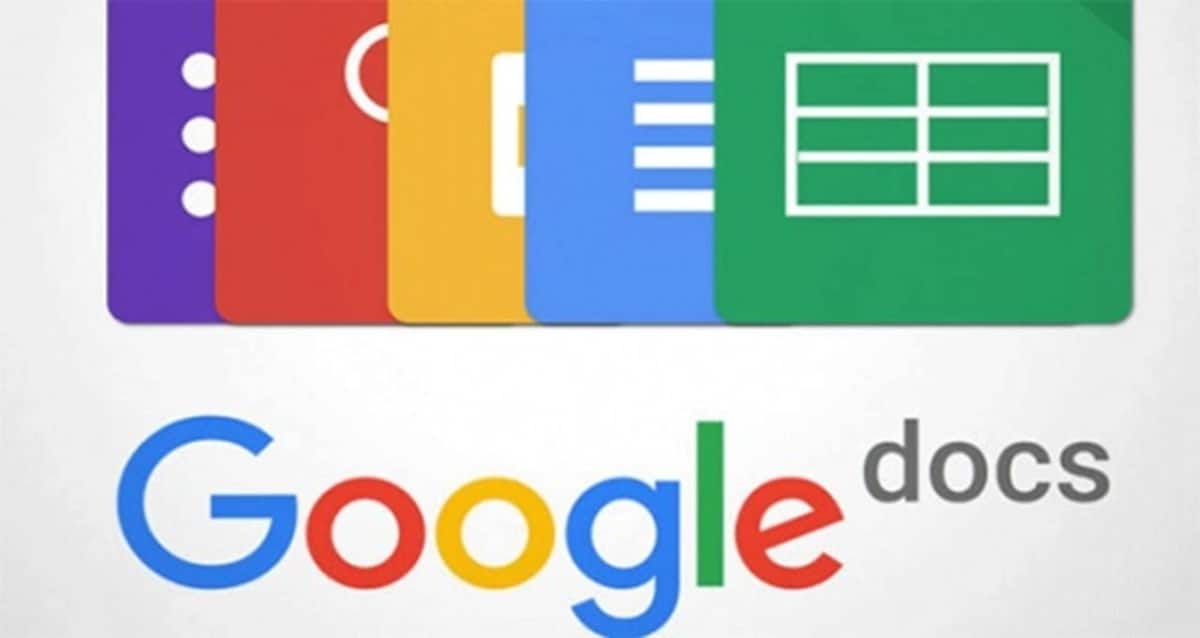
El 어두운 모드 매우 중요합니다 구글, 그래서 한동안 많은 응용 프로그램에 적용하여 알려졌습니다. 회사는 성명을 통해 6 월 XNUMX 일부터 사용자가 배터리를 절약하고 어두운 곳에서 시력을 보호하기 위해이 기능을 받기 시작할 것이라고 밝혔다.
이 모드는 Google 제품뿐만 아니라 WhatsApp, 페이스 북, 텔레 그램 다른 많은 애플리케이션이나 플랫폼에서이를 구현하기로 결정했습니다. 예를 들어 Google 크롬은 이미이 옵션이있는 브라우저 중 하나이며 회사의 예비 브라우저 인 Canary에서도 마찬가지입니다.
Google 문서에서 다크 모드를 활성화하는 방법
라스 Google 문서 도구는 필수입니다. 매일 사용하는 수백만 명의 사람들에게이 작은 기능을 추가하는 것이 중요합니다. 한 단계 더 발전했기 때문입니다. 어떤 소식이든 환영합니다. 많은 사용자들이이를 잘 보았 기 때문에 허가를 받아 활성화 할 수 있습니다.
문서, 프리젠 테이션 및 스프레드 시트 서비스는 다크 모드를받습니다., Gmail 및 Google Play 스토어 서비스에 수신 된 후 모두. 먼저 다크 모드가 활성화되어 있는지 확인해야합니다. 활성화되지 않은 경우 다음 단계에 따라 수동으로 활성화하십시오.
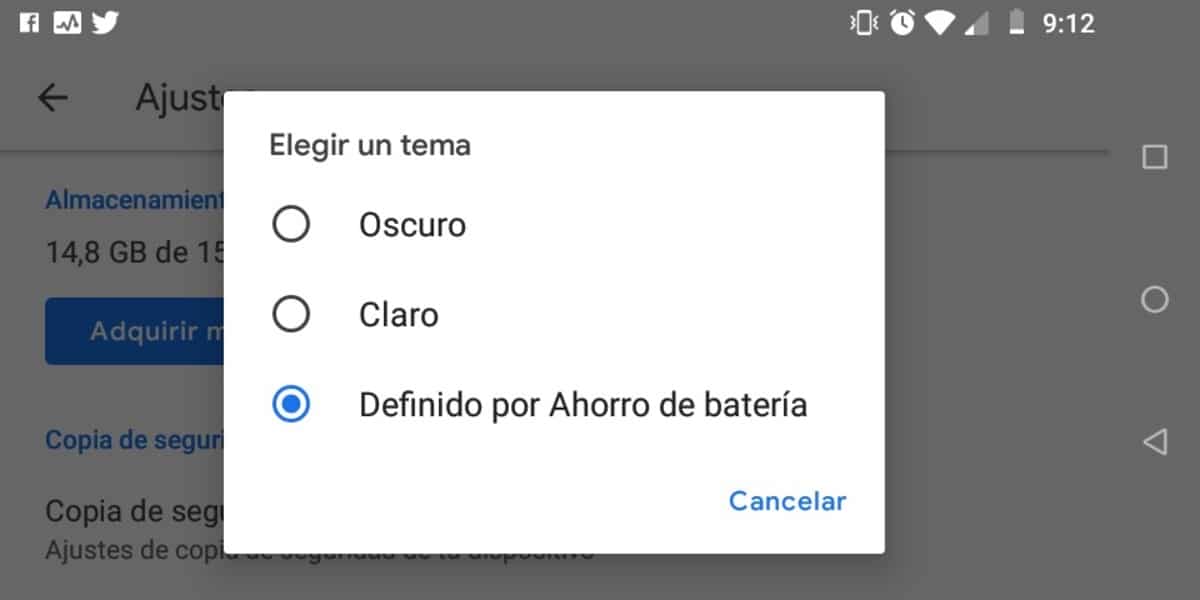
이것이 다크 모드가 활성화되는 방법입니다
문서, 프레젠테이션 또는 스프레드 시트 응용 프로그램을 엽니 다., 오른쪽으로 스 와이프하고 측면의 메뉴를 열고 설정을 클릭합니다. "테마"옵션에서 테마 선택을 클릭합니다. "어둡게"옵션을 선택합니다. 활성화하면 세 가지 앱 중 하나로 자동 조정됩니다.
Android Google 문서 앱 완전히 좋아질 때까지 조정하고 싶었 기 때문에 지연된 새로운 추가이기 때문에 점진적으로 모든 사람에게 도달 할 새로운 기능이 있습니다. 다크 모드는 어떤 환경에서도 더 많은 자율성을 갖기에 완벽합니다.
